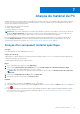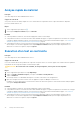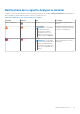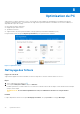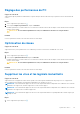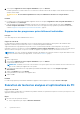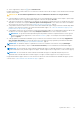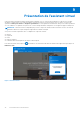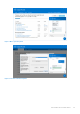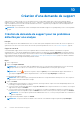Users Guide
Table Of Contents
- SupportAssist pour ordinateurs personnels version 3.8.1 Guide de l’utilisateur
- Introduction
- Prise en main de SupportAssist pour PC
- Configuration requise minimale du PC
- Installer SupportAssist sur un ordinateur personnel
- Interface utilisateur SupportAssist
- Modification du paramètre de langue
- Création d’un profil SupportAssist
- Mise à jour des coordonnées et informations d’expédition
- Utiliser un autre profil SupportAssist
- Configuration des paramètres Internet
- Analyses et optimisations planifiées
- Mise à niveau manuelle de SupportAssist
- Notifications
- Désinstallation de SupportAssist
- Présentation de la fonction de réparation du système
- Présentation de la réinitialisation du système
- Présentation de Dell Migrate
- Présentation des pilotes et des téléchargements
- Analyse du matériel du PC
- Optimisation du PC
- Présentation de l’assistant virtuel
- Création d’une demande de support
- Présentation du dépannage
- Présentation de l’historique
- Bénéficier d’un support
- Questions fréquentes
- Ressources relatives à SupportAssist pour ordinateurs personnels
- Contacter Dell
Optimisation du PC
SupportAssist vous permet d’optimiser votre PC en exécutant une série de diagnostics afin d’identifier les modifications à apporter
aux fichiers et paramètres du PC. Les optimisations de SupportAssist permettent d’améliorer la stabilité et la vitesse de l’ordinateur, la
disponibilité de l’espace de stockage :
● Nettoyage des fichiers temporaires
● Réglage des performances du PC
● Optimisation du réseau
● Suppression des virus, des logiciels malveillants et des programmes potentiellement indésirables (PUP)
La figure suivante montre la vignette Régler les performances pour l’optimisation de l’ordinateur :
Figure 5. Optimisation du PC
Nettoyage des fichiers
À propos de cette tâche
SupportAssist supprime les fichiers redondants, les dossiers temporaires et les autres éléments inutiles sur votre PC.
Étapes
1.
Ouvrez SupportAssist puis cliquez sur
.
2. Sur la vignette Nettoyer les fichiers, cliquez sur Exécuter.
Pendant l’optimisation, le nom de la tâche en cours d’exécution s’affiche au-dessus des mosaïques et l’état d’avancement de l’analyse
s’affiche sur la mosaïque.
PRÉCAUTION : Si vous annulez l’optimisation en cours, les modifications effectuées ne sont pas annulées.
Résultats
L’espace disque libéré s’affiche sur la vignette Nettoyage des fichiers, sur la page Accueil et sur la page Historique.
8
34 Optimisation du PC